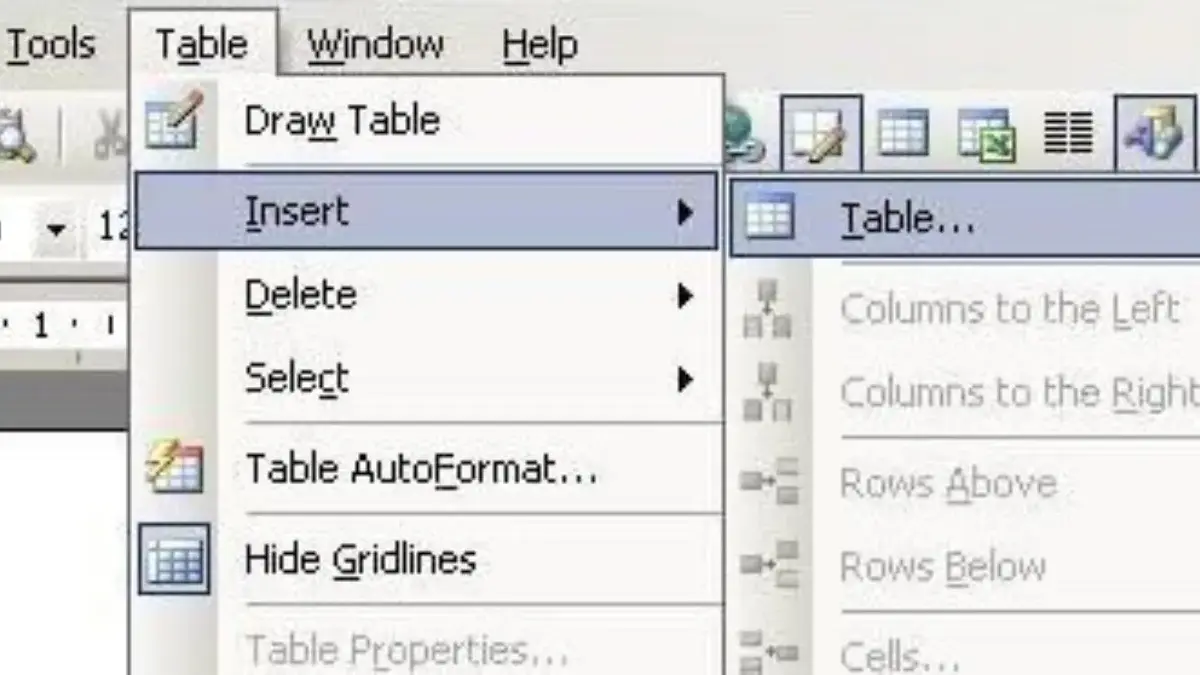CIREBON, RAKCER.ID – Cara membuat tabel dan grafik dinamis di microsoft word bisa Anda gunakan fitur Excel Worksheet Object di Word, yang mana fitur tersebut akan memudahkan Anda dalam membuat grafik dan tabel tersebut.
Mengolah data secara efektif menjadi kunci utama dalam menyampaikan informasi yang jelas dan menarik.
Terutama saat Anda ingin membuat dokumen yang tidak hanya informatif tetapi juga mudah dipahami oleh pembaca, keberadaan tabel dan grafik dinamis di Microsoft Word menjadi sangat penting.
Baca Juga:Cara Memanfaatkan Aplikasi Pembelajaran Digital untuk Meningkatkan Keterampilan Berpikir Kritis Siswa Cara Meningkatkan Hasil Tugas Mahasiswa Melalui AI dan Pembelajaran Adaptif
Dengan fitur-fitur canggih yang disediakan oleh Microsoft Word, Anda tidak hanya dapat menampilkan data secara statis, tetapi juga membuatnya menjadi interaktif dan mudah diperbarui sesuai kebutuhan.
Hal ini tentu sangat membantu terutama bagi para profesional, pelajar maupun pebisnis yang sering melakukan presentasi atau laporan berkala.
Cara Membuat Tabel dan Grafik Dinamis di Microsoft Word
Cara Membuat Tabel Dinamis di Microsoft Word
1. Buka Microsoft Word, lalu pilih tab Insert pada toolbar.
2. Klik opsi Table dan pilih Excel Spreadsheet, ini akan menyisipkan sebuah worksheet Excel ke dalam halaman Word.
3. Masukkan data sesuai kebutuhan Anda dalam worksheet tersebut, data ini bisa berupa angka, teks, atau formula.
4. Setelah selesai, klik di luar worksheet untuk kembali ke dokumen Word, tabel yang Anda buat sekarang sudah menjadi bagian dari dokumen dan dapat diedit kapan saja dengan mengklik dua kali pada tabel tersebut.
Keuntungan menggunakan metode ini adalah setiap kali Anda mengupdate data dalam worksheet Excel yang tersembunyi, tabel di dokumen Word akan otomatis mengikuti perubahan tersebut.
Cara Membuat Grafik Dinamis yang Terhubung dengan Data Tabel
Baca Juga:Cara Membuat Presentasi Digital yang Menarik dan Informatif Menggunakan Tools EdukasiInovasi AI dalam Membantu Mahasiswa Mengatasi Tantangan Tugas di Era Digital
Setelah tabel dinamis berhasil dibuat, langkah berikutnya adalah membuat grafik yang secara otomatis menyesuaikan data dalam tabel.
Microsoft Word memudahkan Anda untuk menyisipkan grafik yang terhubung langsung dengan data Excel yang sama, sehingga grafik tersebut akan berubah secara otomatis saat data diperbarui.
Berikut langkah-langkahnya:
1. Klik pada tab Insert, kemudian pilih Chart.
2. Pilih jenis grafik yang Anda inginkan, seperti grafik batang, garis, atau pie.